Este artículo explica lo que puede hacer cuando la pantalla de su iPhone no gira. La pantalla de su iPhone tiene dos orientaciones de pantalla (como puede ver la imagen a continuación):
Modo paisaje
Modo retrato
Cuando inclina el dispositivo de costado, se supone que la pantalla lo sigue y gira al modo horizontal. Se supone que la pantalla debe girar en función de cómo sostenga el dispositivo, lo que significa que cuando mueva su dispositivo entre vertical y horizontal, la pantalla se reorientará. Su iPhone utiliza un acelerómetro interno para identificar el ángulo en el que se sostiene al detectar el movimiento y la gravedad.
Ver también: ¿Touch ID no funciona?
Sin embargo, existen algunas excepciones:
Algunas aplicaciones o pantallas solo admiten el modo horizontal o vertical, por ejemplo: el diseño de la pantalla de inicio junto con sus aplicaciones solo se pueden rotar en un iPhone Plus (por ejemplo, iPhone 6 Plus, 6S Plus, 7 Plus y 8 Plus). La pantalla de inicio de otros modelos de iPhone solo se puede ver en modo vertical. Si tiene un iPhone Plus y desea que la pantalla de inicio gire, vaya a Configuración> Pantalla y brillo y luego configure el Zoom de pantalla en Estándar. La aplicación de configuración solo admite el modo vertical. La App Store solo admite el modo vertical. Algunas aplicaciones tendrán diferentes diseños para diferentes orientaciones de pantalla. Sin embargo, estos diseños pueden no estar disponibles cuando habilita Display Zoom. No todos los modelos de iPhone admiten Display Zoom. Los siguientes modelos admiten Display Zoom: iPhone Xs Max, iPhone Xr, iPhone 8, iPhone 8 Plus, iPhone 7, iPhone 7 Plus, iPhone 6s, iPhone 6s Plus, iPhone 6 y iPhone 6 Plus. Puede activar el Zoom de pantalla yendo a Configuración> Pantalla y brillo, elija Zoom y toque Establecer. Asegúrese de tener habilitada la rotación de pantalla. Si activa el bloqueo de orientación vertical, esto bloqueará la rotación de la pantalla y su pantalla no girará. La pantalla permanecerá en modo retrato, siempre, hasta que desactive esto. Puede cambiar esto abriendo el Centro de control (busque la flecha circular con un ícono de candado, como puede ver a continuación). Cuando bloquea la orientación de la pantalla, el icono de bloqueo aparecerá en la barra de estado.
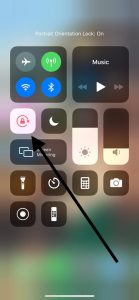
Si la pantalla aún no gira, pruebe los siguientes consejos:
1-Reinicia tu iPhone. Puede apagar su dispositivo yendo a Configuración> General> Apagar. Y luego enciéndelo. Es muy probable que después de reiniciar, la rotación comience a funcionar nuevamente.
2-Compruebe si hay actualizaciones de software de iOS y actualice su iPhone, si hay una actualización.
3-Pruebe con otra aplicación para ver si la rotación de pantalla funciona. Puede probar Safari, Calculadora, Correo, Calendario, etc. ¿Está girando la pantalla correctamente? Si es así, significa que la rotación de la pantalla de su iPhone está funcionando. Esto significa que la aplicación que estaba utilizando no admite solo una orientación, el modo horizontal o el modo vertical, y no admite la rotación. O también puede significar que la aplicación con la que tenía problemas de orientación tiene un problema temporal. Intente forzar el cierre de la aplicación y luego vuelva a abrirla. Esto probablemente resolverá el problema. Así es como puede hacerlo:
iPhone X y modelos posteriores: vaya a la pantalla de inicio y deslice hacia arriba y esto revelará la aplicación utilizada recientemente. Simplemente desliza el dedo hacia arriba en el ícono de la aplicación. Y vuelva a abrir la aplicación. iPhone 8 o modelos anteriores: presione dos veces el botón Inicio y luego deslice hacia arriba en el ícono de vista previa de la aplicación. Y luego vuelva a abrir la aplicación.
4-Fuerza reiniciar tu iPhone. Esto también se llama restablecimiento completo. Pero no se preocupe, su contenido o configuración no se eliminarán. Los diferentes modelos de iPhone requieren diferentes pasos. Aquí es cómo:
iPhone 8, iPhone 8 Plus y iPhone X y posteriores: presione y suelte el botón para subir el volumen y presione y suelte el botón para bajar el volumen y luego presione y mantenga presionado el botón lateral (encendido / apagado) hasta que vea el logotipo de Apple y luego suelte el botón. iPhone 7 y iPhone 7 Plus: mantén presionados los botones de volumen hacia abajo y laterales (encendido / apagado) hasta que veas el logotipo de Apple. Otros modelos de iPhone (iPhone 6, iPhone 6s, iPhone 5, iPhone 5s, etc.): Mantenga presionados los botones laterales (encendido / apagado) y de inicio juntos hasta que aparezca el logotipo de Apple.
Si aún tiene este problema, es posible que tenga una falla de hardware. Es posible que desee ponerse en contacto con el soporte de Apple.
Ver también: ¿El sensor de proximidad del iPhone no funciona?

